編輯文檔時,必須把東西放在一頁里面,但是字數又超出了,今天,學習啦小編就教大家在Word中進行設置頁面格式的操作技巧。
雙擊word進入word編輯視圖,進行編輯。

單擊“文件”菜單下的“頁面設置”命令,會彈出一個頁面設置對話框,可以在里面進行編輯。

頁邊距選項卡:選擇“頁邊距”選項卡,對下面的上、下、左、右頁邊距進行設置,并在方向組下選擇自己文檔的打印方向,以防打印出來效果不好,然后單擊“紙張”選項卡。
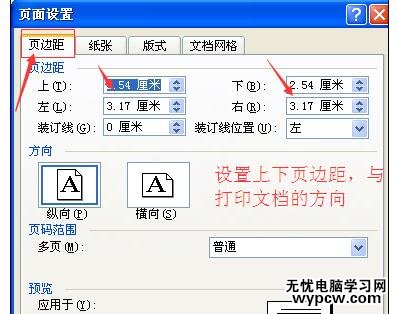
紙張選項卡:在紙張選項卡下,選擇自己所需要的紙張如:A4紙,下面會自動出現A4紙的紙張大小,以后看到就可以知道這是A4紙了哦,一般紙張來源都是默認紙張,不用修改。

版式選項卡:選擇版式選項卡,在里面可以設置奇偶也得不同,在某些特定的時候會用到,然后可以在里面設置頁眉和頁腳的的寬度。
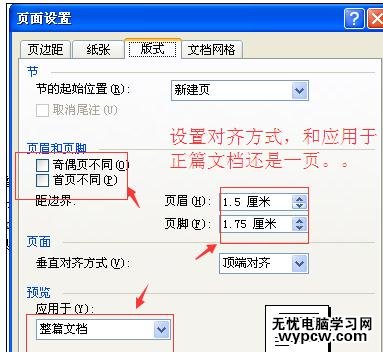
文檔網格:在文檔網格里設置你要打印的欄目數,并且可以設置你文檔的方向,和每一頁的大小。
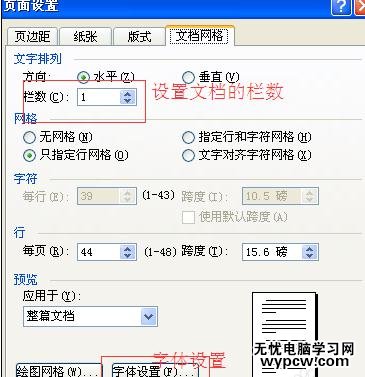
7最后效果:由于沒有選擇所以效果不會太理想,但是相信親可以設置的更美觀。

看過Word中進行設置頁面格式的操作還看了:
1.word如何設置格式和樣式的快捷鍵
2.Word怎么給格式和樣式設定快捷鍵
3.Word中進行設置目錄格式的操作方法
4.Word中制作試卷模板頁面格式的操作技巧
5.Wrod2007中進行設置不同頁面設置頁眉的操作方法
6.Word2010排版時常用格式設置
7.Word中進行設置字符格式的操作技巧
新聞熱點
疑難解答